
Unser Laptop ermöglicht uns viele Dinge zu tun. Wir können arbeiten, im Internet surfen und auch mit Freunden und Familie in Kontakt bleiben. Darüber hinaus haben wir die Möglichkeit, es auch als Multimedia-Center zu nutzen. Dafür, Wir können den Laptop an den Fernseher anschließen. Somit können wir im Fernsehen alles sehen, was auf dem Laptop steht. Eine gute Option, um Serien, Filme, Videos oder Bilder anzusehen.
Das Anschließen unseres Laptops an den Fernseher ist einfach. Obwohl viele Benutzer nicht sehr gut wissen, wie es geht. Wir haben mehrere Möglichkeiten zur Verfügung dafür. Als nächstes werden wir die verschiedenen Möglichkeiten erklären, die wir dafür haben. So wissen Sie, wie der Laptop mit dem Fernseher verbunden ist.
Auf diese Weise können Sie Ihren Computer auf einfache Weise als Multimedia-Center nutzen und beiden Geräten neue Verwendungsmöglichkeiten geben.
Leitfaden Index
Per Kabel
Der erste der Wege ist wahrscheinlich der einfachste und bequemste von allen, den wir verwenden können. Um unseren Laptop mit dem Fernseher zu verbinden, können wir ein Kabel verwenden. So einfach ist das. Darüber hinaus haben wir verschiedene Kabeltypen, die diesen Prozess ermöglichen. Daher erläutern wir im Folgenden die verschiedenen Optionen, die in dieser Kategorie enthalten sind.
HDMI-Kabel

Sicherlich kommt den meisten von Ihnen diese Option bekannt vor. Dies ist die häufigste und einfachste Option um den Laptop mit dem Fernseher zu verbinden. Dazu benötigen wir ein HDMI-Kabel mit Doppelstecker um diesen Vorgang durchzuführen. Es ist jedoch wichtig, dass wir zuerst überprüfen, ob sowohl der Fernseher als auch der Computer einen Anschluss für diese Art von Kabel haben.
Sobald wir dieses erworben haben und das entsprechende Kabel zur Durchführung dieses Vorgangs haben, sind die folgenden Schritte durchzuführen.
Wir müssen den Fernseher und den Laptop einschalten. Wir suchen auf der Rückseite oder an den Seiten unseres Fernsehers nach einem HDMI-Anschluss, er ist meist angegeben. So wird es Ihnen leicht fallen, es zu identifizieren. Höchstwahrscheinlich wird es hinten sein, aber es hängt von jedem Modell ab. Sobald der Standort gefunden ist, müssen wir nur noch das HDMI-Kabel an den Fernseher anschließen.
| Das beste |

|
PowerBear HDMI-Kabel 4K 2... | Siehe Funktionen | 71.229 Bewertungen | Siehe Angebot |
| Preisqualität |

|
ASSMANN Electronic HDMI... | Siehe Funktionen | 3.699 Bewertungen | Siehe Angebot |
| Unser Lieblings |

|
Twozoh HDMI-Kabel 4K 1M,... | Siehe Funktionen | 9.528 Bewertungen | Siehe Angebot |

|
Ich schließe ein HDMI-High-Kabel an... | Siehe Funktionen | 86 Bewertungen | Siehe Angebot |
Dann wiederholen wir den gleichen Vorgang mit unserem Laptop. Daher suchen wir die Stelle, an der sich der HDMI-Anschluss befindet und schließen das Kabel an. Wenn wir dies getan haben, sehen wir, wie der Laptop einige Sekunden lang blinkt. Dies liegt daran, dass die HDMI-Verbindung identifiziert wird. Es gibt also nichts zu befürchten.
Als nächstes müssen wir die TV-Fernbedienung nehmen und nach der Option suchen, den Eingang zu ändern. Normalerweise gibt es eine Schaltfläche mit der Aufschrift "Source" oder "Input", wenn Sie darauf drücken, erhalten Sie ein Menü, in dem wir die Möglichkeit haben, HDMI auszuwählen.
Wir müssen auch HDMI auf unserem Laptop auswählen. Normalerweise ist die häufigste Sache, dass wir F5 drücken können und wir die Möglichkeit haben, HDMI auszuwählen. Sobald dies erledigt ist, können wir jetzt unseren Fernseher genießen, um die Inhalte zu sehen, die sich auf dem Laptop befinden.
Hinweis:: Die HDMI-Verbindung überträgt Audio und Video über dasselbe Kabel. Sie brauchen keine Kabel mehr.
VGA-Kabel

Eine andere Möglichkeit, unseren Laptop mit dem Fernseher zu verbinden, ist die Verwendung des VGA-Kabels. Dies ist eine Möglichkeit, die immer noch gültig ist, obwohl Es gibt normalerweise eine etwas geringere Qualität als wenn wir das HDMI-Kabel verwenden. Wir zeigen Ihnen jedoch die Schritte, die Sie in diesem Fall ausführen müssen, wenn Sie das VGA-Kabel verwenden möchten.
Wir müssen ein VGA-Kabel mit zwei Steckern verwenden, diese haben normalerweise blaue Stecker. Daher müssen wir sowohl am Fernseher als auch am Computer herausfinden, wo sich der Anschluss für das VGA-Kabel befindet. Sobald wir es gefunden haben, müssen wir nur noch das Kabel an beiden Enden anschließen.
| Das beste |

|
AISENS A113-0068 - Kabel ... | Siehe Funktionen | 89 Bewertungen | Siehe Angebot |
| Preisqualität |

|
AKYGA AK-AV-07 - Kabel... | Siehe Funktionen | 670 Bewertungen | Siehe Angebot |
| Unser Lieblings |

|
Rankie-Kabeladapter... | Siehe Funktionen | 29.777 Bewertungen | Siehe Angebot |

|
KabelDirekt – VGA-Kabel... | Siehe Funktionen | 9.383 Bewertungen | Siehe Angebot |
Klicken Sie auf der Fernsehsteuerung auf „Quelle“ oder „Eingang“ und wählen Sie die Option VGA oder PC aus. Sie kann je nach Modell variieren. Es hängt also von Ihrem Fernseher ab, aber es wird einer von diesen beiden sein.
Auf unserem Laptop drücken wir die F5-Taste neben der Fn-Taste. Wir warten einen Moment und der Fernseher und der Laptop sind korrekt synchronisiert. Wir können jetzt den Inhalt des Computers auf unserem Fernseher konsumieren.
Hinweis:: Die VGA-Verbindung überträgt nur das Bild. Um den Ton über den Fernseher zu hören, benötigen Sie ein 3,5-mm-Audiokabel oder ein optisches Kabel, wenn Ihr Laptop über einen optischen Ausgang verfügt.
DVI
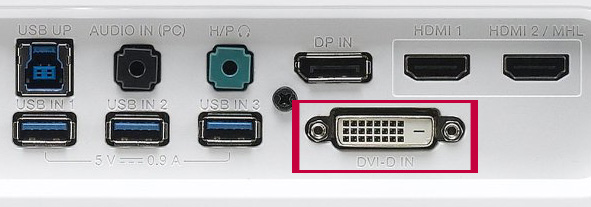
Drittens haben wir ein weiteres mögliches Kabel, das diese Verbindung ermöglicht. In diesem Fall diese Verbindung wird verwendet, um Videos zu übertragen. Es ist also eine gute Option, wenn wir Serien oder Filme über das Fernsehen ansehen möchten. Darüber hinaus zeichnet es sich durch seine hervorragende Bild- und Audioqualität aus. Deshalb ist es für diesen Zweck eine so gute Option.
Der Prozess ist von HDMI unverändert. Wir müssen einfach am Fernseher suchen, ob es einen Eingang für DVI gibt. Suchen Sie auch nach dem Anschluss an unserem Laptop. In diesem Fall ist Vorsicht geboten, da im Allgemeinen viele Laptops nicht über diesen Anschluss verfügen. Sie können DVI also wahrscheinlich nicht verwenden.
| Das beste |

|
ANNNWZZD DVI-Kabel, DVI... | Siehe Funktionen | 300 Bewertungen | Siehe Angebot |
| Preisqualität |

|
ASSMANN Electronic DVI-D... | Siehe Funktionen | 58 Bewertungen | Siehe Angebot |
| Unser Lieblings |

|
AISENS A117-0089 - Kabel ... | Siehe Funktionen | 55 Bewertungen | Siehe Angebot |

|
DIGITUS ASSMANN DVI-D... | Siehe Funktionen | 24 Bewertungen | Siehe Angebot |
Aber zurück zum Vorgang, wir müssen die Anschlüsse lokalisieren, beide Enden des Kabels anschließen und zur Fernsehsteuerung gehen und auf "Quelle" oder "Eingang" klicken. Auf diese Weise haben wir Zugriff und müssen nur warten, bis der Computer ihn erkennt. Wir drücken F5 auf dem Laptop und wir sollten warten, bis es funktioniert.
Diese drei sind die gebräuchlichsten Optionen und funktionieren am besten, um den Fernseher mit dem Laptop zu verbinden.
Ohne Kabel
Wir können Kabel verwenden, um unseren Laptop und unseren Fernseher zu verbinden. Es ist eine gute Option, die sehr gut funktioniert, aber wenn wir möchten, haben wir auch die Möglichkeit, diesen Vorgang ohne Kabel durchzuführen. Optionen, die sich in dieser Hinsicht besonders durch ihren hohen Komfort auszeichnen.
Es gibt zwei mögliche Optionen für Laptop drahtlos mit dem Fernseher verbinden. Wir können Chromecast oder Apple TV verwenden, wenn Sie einen Mac haben.Beide Optionen zeichnen sich durch gute Arbeit aus und sind sehr modisch. Im Folgenden erklären wir, wie Sie beides nutzen können.
Chrome Cast

Chromecast bietet uns viele Möglichkeiten. Einer davon ist Macht Verbinden Sie den Bildschirm unseres Laptops und Fernsehers auf einfache Weise. So können wir den Inhalt des Laptops jederzeit im Fernsehen genießen. Obwohl nicht alle Benutzer wissen, wie dies erreicht wird. Die Schritte, die wir ausführen müssen, sind die folgenden:
Zuerst müssen Sie Chrome öffnen und auf das Optionssymbol (drei Punkte) klicken und wir wählen die Option zum Senden. Es öffnet sich eine Option, um eine direkte Verbindung zu Chromecast herzustellen. Als nächstes müssen wir auf die Sendeoption klicken, die in der blauen Leiste im Chromecast-Verbindungsfenster angezeigt wird. Die Optionen der Registerkarte "Freigabe" werden angezeigt und wir wählen diejenige aus, um den Desktop zu senden.
Wenn Sie diese Option auswählen, senden wir den gesamten Bildschirm so, wie wir ihn auf dem Computer sehen. Wir haben jedoch mehrere Optionen zur Auswahl, sodass Sie diejenige auswählen können, die am besten zu Ihnen passt. Nach der Auswahl kehren wir zum vorherigen Fenster zurück und klicken auf den Namen des Chromecast unseres Hauses.
Vor Beginn der Übertragung öffnet sich ein Vorschaubildschirm, in dem wir eine Vorschau dessen sehen können, was auf unserem Fernsehbildschirm zu sehen ist. Alles, was wir tun müssen, ist Share zu drücken und nach ein paar Sekunden zeigt der Fernseher an, was auf dem Laptop-Bildschirm zu sehen ist. Höchstwahrscheinlich kommt es zu einer Verzögerung von einer Sekunde bei der Übertragung. Aber es ist überhaupt nicht besorgniserregend.
Sie sehen, dass es sehr einfach ist, den Laptop und Ihren Fernseher mit Chromecast zu verbinden. Wenn Sie dieses Gerät also zu Hause haben, ist es eine gute Option für diesen Vorgang.
apple TV
Apple TV ist die Option für Benutzer, die einen Mac besitzen um Ihren Computer mit dem Fernseher zu verbinden. Es erfüllt also eine ähnliche Funktion wie Chromecast, jedoch für Apple. Nachfolgend erklären wir Ihnen, welche Schritte Sie in diesem Fall durchführen müssen.
In diesem Fall müssen wir das Apple TV eingeschaltet haben und können den Vorgang auf unserem Computer starten. Wir gehen zum Mac und klicken oben auf dem Bildschirm auf das AirPlay-Symbol. Es hat die Form eines Rechtecks, in das ein Dreieck eingefügt ist. Sie werden es sofort erkennen.
Sobald wir auf dieses Symbol klicken, öffnet sich ein Dropdown-Menü. Eine der Optionen ist das Apple TV. Also müssen wir darauf klicken. Falls sie nicht erlöschen, ist es wichtig zu überprüfen, ob sowohl der Mac als auch das Apple TV mit demselben Netzwerk verbunden sind. Da es in diesem Fall normalerweise das häufigste Problem ist.
Nachdem wir auf Apple TV geklickt haben, öffnet sich das AirPlay-Menü. Unten sehen Sie, dass es eine Option zum Duplizieren des Bildschirms gibt. Stellen Sie sicher, dass diese Option gedrückt ist. Dabei machen wir das, was auf dem Computerbildschirm erscheint, im Fernsehen zu sehen. Daher markieren wir diese Option und beenden den Vorgang. Nach einigen Sekunden sehen wir auf dem Apple TV dasselbe, was auf dem Computerbildschirm erscheint.
Plex
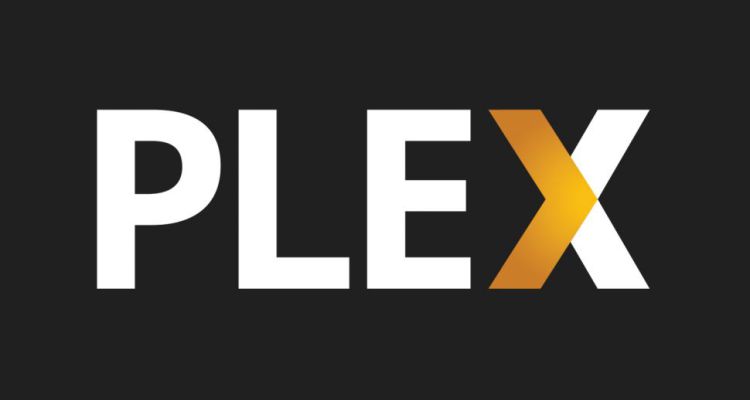
Eine weitere Option für Machen Sie unseren Fernseher zu einem Multimedia-Center ist die Verwendung von Plex. Dies ist eine Option, die nicht so bekannt ist, aber vor ein paar Jahren sehr beliebt war. Obwohl es vor der Weiterentwicklung von Optionen wie Chromecast an Stärke verloren hat. Aber dank ihm werden wir im Fernsehen sehen, was auf dem Computerbildschirm zu sehen ist.
Auf Platz eins wir müssen ein lokales Netzwerk aufbauen in dem die betreffenden Geräte angeschlossen sind. Daher müssen sowohl der Smart TV als auch unser Laptop und andere daran angeschlossen sein. Möglicherweise haben Sie es bereits erstellt. Wenn nicht, müssen wir zum Laptop gehen und in der Konfiguration zu Arbeitsgruppen innerhalb des Systems gehen. Dort können wir dieses lokale Netzwerk erstellen, das uns dies ermöglicht.
Wenn wir dieses Netzwerk für unser Zuhause konfiguriert haben, müssen wir ein Benutzerkonto in Plex erstellen. Wir gehen also auf die Website des Unternehmens und haben dort die Möglichkeit, dieses Konto zu erstellen. Sie können es in diesem tun Link. Wenn wir fertig sind, wird eine E-Mail mit den Informationen an uns gesendet und wir können nun auf das Konto zugreifen.
Das nächste, was zu tun ist, ist Laden Sie Plex Media Center auf unseren Computer herunter. Auf der firmeneigenen Seite gibt es einen Downloadbereich, in dem wir das Programm zur Verfügung stellen. Nach dem Download öffnen wir es und können es mit unserem Konto eingeben. Als nächstes erstellen wir unsere eigene Bibliothek mit den Inhalten, die wir darin haben möchten.
Wir müssen Laden Sie die Plex-Anwendung auch auf unserem Smart TV herunter. Dadurch können wir die Inhalte auf dem Laptop synchronisieren und auf die Bibliothek zugreifen, die wir von unserem Fernseher aus erstellt haben. So können Sie diese Inhalte ganz einfach im Fernsehen ansehen, wann immer Sie möchten.
Mini-PC
Wenn Sie keine der oben genannten Optionen überzeugt, sollten Sie vielleicht den Kauf eines Mini-Computer und verwenden Sie es ausschließlich als HTPC, um Filme anzusehen, Musik zu hören oder Spiele von Ihrem Fernseher aus zu spielen.
Telekommunikationsingenieur mit enger Verbindung zur Computerwelt. Ich ergänze meine tägliche Arbeit mit einem passenden Laptop für meine Aufgaben und helfe Ihnen dabei, das Gleiche zu erreichen, angepasst an Ihre Bedürfnisse.

















